Коригирайте забавянето на звука на Bluetooth в Windows 11/10
Една от най-големите причини хората да обмислят кабелни слушалки пред Bluetooth е, че понякога изпитват забавяне на звука. Този проблем обаче може лесно да бъде отстранен с някои малки настройки на настройките. В тази статия разглеждаме всички възможни решения за коригиране на забавяне на звука на Bluetooth в (Bluetooth)Windows 11/10 .
Bluetooth забавяне на звука в Windows 11/10
Това са нещата, които можете да направите, за да коригирате забавянето на Bluetooth звука в Windows 11/10 :
- Изчистете всички препятствия
- Свържете отново вашето Bluetooth устройство
- Стартирайте инструментите за отстраняване на неизправности
- Свързвайте едно устройство наведнъж
- Деактивиране на аудио подобрения
- Актуализирайте драйвери за Bluetooth
- Рестартирайте Windows Audio Service
Нека поговорим за тях подробно.
1] Изчистете всички препятствия
Bluetooth сигналите не са нищо друго освен вълни, той използва UHF радиовълни с къси вълни( short-wavelength UHF radio waves) за комуникация. Така че е нормално да се изкриви поради препятствия.
Следователно, трябва да се уверите, че няма пречка(make sure there is no obstruction) между вашия компютър (или източника, към който е свързан Bluetooth ) и (Bluetooth)Bluetooth устройството.
Друго нещо, което трябва да имате предвид, е разстоянието между компютъра и Bluetooth , ако е твърде дълго, ще изпитате забавяне на звука.
2] Свържете отново вашето Bluetooth устройство
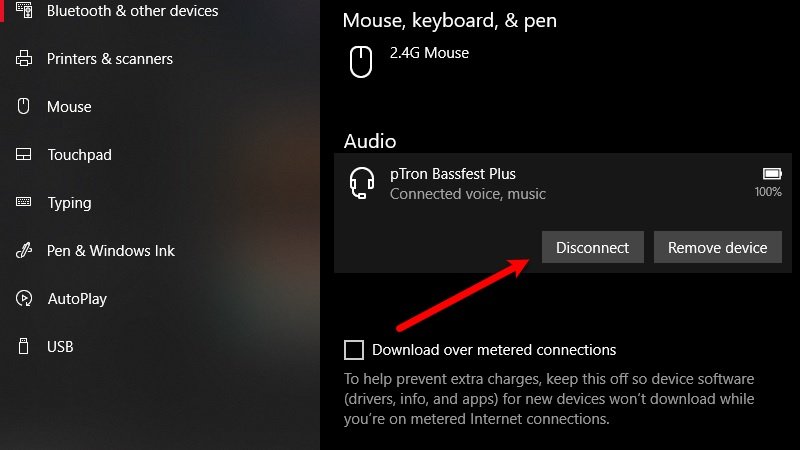
Ако първото решение не се отнася за вас, започнете от тук. Най-лесният начин да решите проблема е да свържете отново вашето Bluetooth устройство(reconnect your Bluetooth device) .
За да направите това, натиснете Win + X > Settings . Сега щракнете върху Устройства(Devices) , вашето Bluetooth устройство и след това Прекъсване(Disconnect) на връзката .
Сега щракнете върху бутона Свързване(Connect) , за да свържете отново вашето Bluetooth устройство. Ако забавянето се дължи на някакъв проблем, това ще реши проблема вместо вас.
Можете дори да рестартирате Bluetooth на компютъра си, като използвате превключвателя от същия прозорец.
Прочетете(Read) : Bluetooth слушалките не работят.(Bluetooth Headphones not working.)
3] Стартирайте инструментите за отстраняване на неизправности
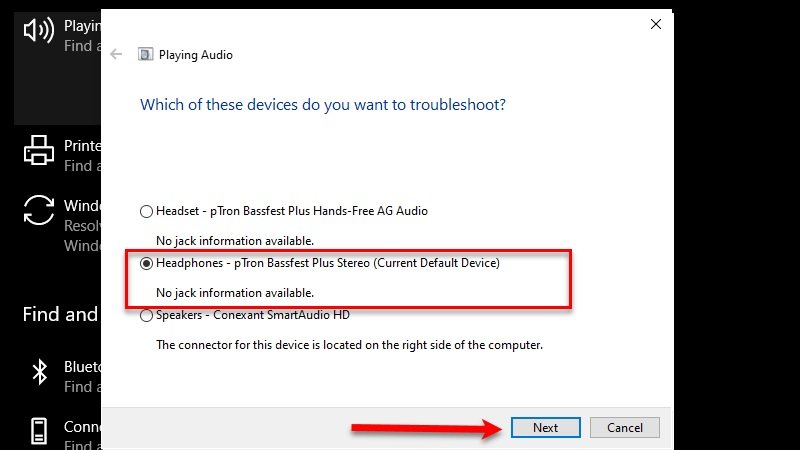
Microsoft създаде един от най-добрите софтуери за отстраняване на неизправности на пазара и в този раздел ще използваме това в наша полза.
За да отстраните неизправностите на вашето аудио устройство, натиснете Win + X > Settings . Сега щракнете върху Актуализация(Update) и сигурност(Security) > Отстраняване на неизправности > Допълнителни(Additional) средства за отстраняване на неизправности > Възпроизвеждане на Audio > Troubleshoot на неизправности .
Помощник ще ви помоли да изберете аудиоустройството(Audio Device) , изберете и щракнете върху Напред(Next) . Вашият проблем ще бъде открит и, надяваме се, отстранен.
За да отстраните проблеми с Bluetooth, отворете Настройки(Settings) и щракнете върху Update & Security > Troubleshoot > Additional troubleshooters > Bluetooth > Troubleshoot на неизправности .
И накрая, следвайте инструкциите на екрана, за да стартирате това отстраняване на проблема.
Може да искате да стартирате и инструмента за отстраняване на неизправности с Bluetooth(Bluetooth Troubleshooter) от същата страница.
4] Свържете едно устройство наведнъж
Повечето от нас имат две или три устройства, свързани с една Bluetooth слушалка или високоговорител. И когато стартираме нашето Bluetooth устройство, то се свързва с всички устройства автоматично. Поради това може да изпитате забавяне на звука. Следователно, трябва да се уверите, че вашият Bluetooth е свързан към едно устройство в даден момент.
Прочетете(Read) : Bluetooth устройствата не се показват, сдвояват или не се свързват .
5] Деактивирайте аудио подобренията
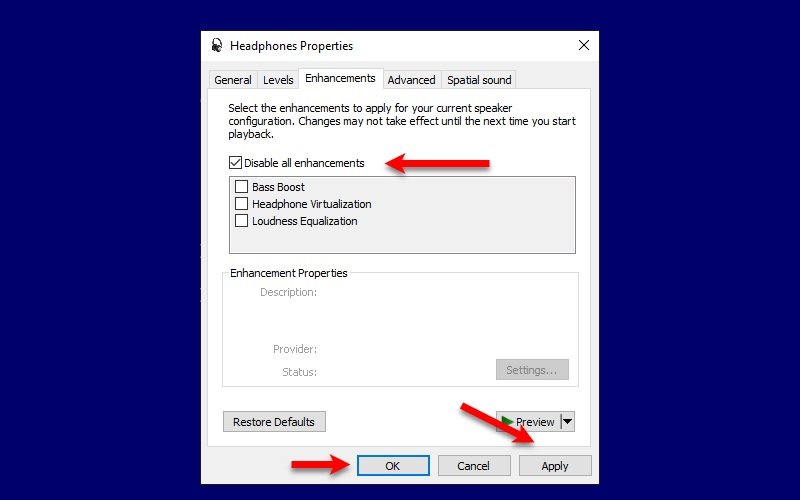
Въпреки че аудио подобренията могат да подобрят вашето изживяване при слушане, като подобрят определени ноти. Въпреки това, тази функция може също да доведе до изкривяване и забавяне на звука ви. Следователно, за да коригираме забавянето на Bluetooth звука в (Bluetooth)Windows 10 , ще деактивираме аудио подобрения .
За да направите това, следвайте предписаните стъпки:
- Стартирайте Настройки(Settings) чрез Win + X > Settings .
- Щракнете върху System > Sound > Device properties> Additional device properties .
- Сега отидете на раздела Подобрения(Enhancements) , отметнете Деактивиране на всички подобрения(Disable all enhancements) и щракнете върху Apply > Ok .
6] Актуализирайте Bluetooth драйвер
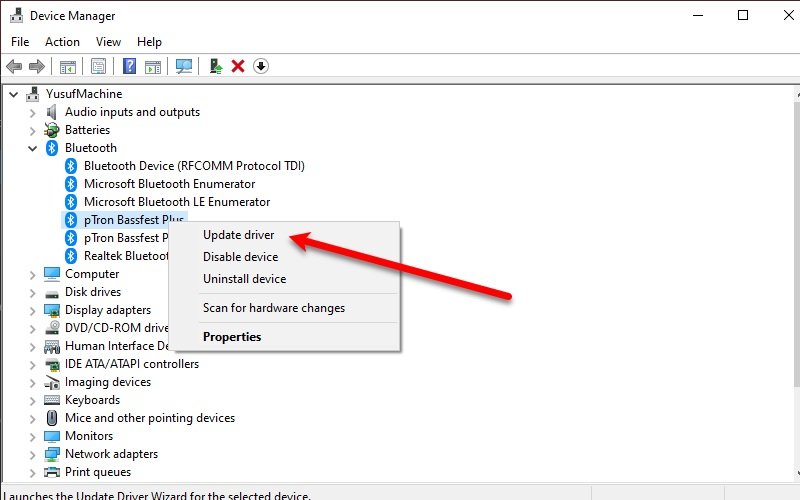
Това решение може да се приложи към всеки проблем, свързан с Bluetooth . Остарял драйвер може да ви причини много проблеми и забавянето на Bluetooth звука е едно от тях. Следователно трябва да актуализираме нашия Bluetooth драйвер(update our Bluetooth driver) .
За да направите това, стартирайте диспечера(Device Manager) на устройства от менюто "Старт". Разгънете Bluetooth , щракнете с десния бутон върху устройството си и изберете Актуализиране на драйвер(Update driver) . Съветник ще ви помоли да изберете или Търсене автоматично за драйвери,(Search automatically for drivers) или Преглед на моя компютър за драйвери,(Browse my computer for drivers, ) изберете първия, ако искате компютърът да търси в мрежата актуализиран драйвер, и последния, ако вече сте изтеглили актуализирания драйвер на вашия компютър .
След като актуализирате драйвера, опитайте да рестартирате компютъра си, за да отстраните проблема със забавянето на звука на Bluetooth .
7] Рестартирайте Windows Audio Service
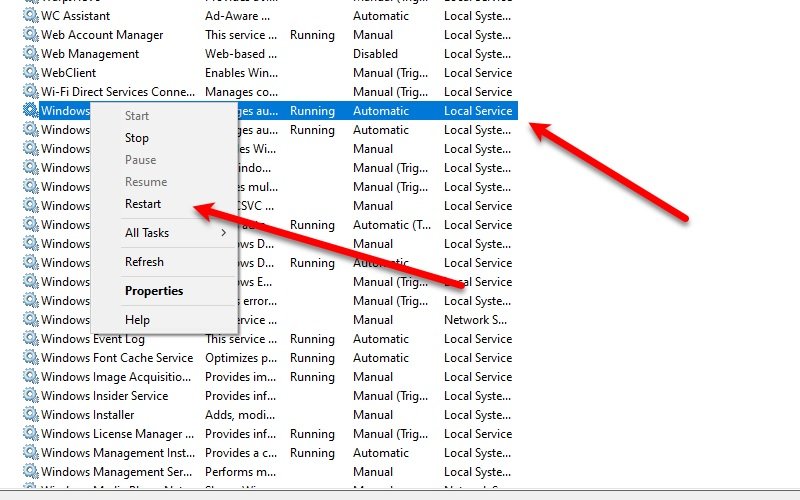
Ако все още не можете да отстраните проблема със забавянето на Bluetooth звука, опитайте да рестартирате (Bluetooth)Windows Audio Service.
За да направите това, стартирайте Услуги(Services) от менюто " Старт"(Start Menu) , превъртете малко надолу, щракнете с десния бутон върху Windows Audio , изберете Рестартиране(Restart) и щракнете върху Да(Yes) , за да потвърдите.
Накрая рестартирайте компютъра си, свържете се с Bluetooth устройството и се наслаждавайте.
Прочетете(Read) : Отстраняване на проблеми със звука и аудиото в Windows 10(Troubleshoot Windows 10 Sound and Audio problems) .
Надяваме се, че това ви е помогнало да коригирате забавянето на Bluetooth звука в Windows 11/10 .
Related posts
Поправете заекването на аудио Bluetooth в Windows 11/10
Bluetooth мишката се прекъсва произволно или не работи в Windows 11/10
Как да активирате и използвате Bluetooth Swift Pair на Windows 11/10
Как да инсталирате смяна на Bluetooth адаптер в Windows 11/10
Bluetooth високоговорител е свързан, но няма звук или музика в Windows 11/10
Поправете, че Bluetooth не работи след Windows 10 Creators Update
Поправете грешка на Microsoft Teams caa70004 в Windows 11/10
Коригирайте проблема с драйвера на Generic PnP Monitor в Windows 11/10
Поправете съобщението, че устройството не е мигрирало на компютри с Windows 11/10
Как да увеличите или разширите обхвата на Bluetooth сигнала в Windows 11/10
Поправете черен екран на смъртта в Windows 11/10; Заседнал на черен екран
Поправете, че микрофонът не е включен в Windows 11/10
Поправете грешката в синия екран Klif.sys в Windows 11/10
Поправете забавянето и бавното отваряне на Google Chrome в Windows 11/10
Поправете ИЗКЛЮЧЕНИЕ НА СИСТЕМНАТА УСЛУГА Син екран на Windows 11/10
Как да създадете пряк път за Bluetooth на работния плот на Windows 11/10
Bluetooth слушалките не работят на Windows 11/10
Коригиране на Win+Shift+S не работи в Windows 11/10
Коригиране на състоянието на принтера е на пауза, грешка не може да се възобнови в Windows 11/10
Премахването на Bluetooth не бе успешно; Не мога да премахна Bluetooth устройство в Windows 11/10
